A maioria das pessoas pode não conhecer o UDID do iPhone antes e parece inútil no uso diário do iPhone. No entanto, os números UDID do iPhone significam muito, especialmente para desenvolvedores de aplicativos. UDID (Unique Device Identifier) é um valor hexadecimal de 40 caracteres de 20 bytes. Cada dispositivo iOS tem seu UDID exclusivo. Assim, os programas de terceiros podem rastrear todas as atividades que seu iPhone fez usando o iPhone UDID registrado com o Apple Developer Program.
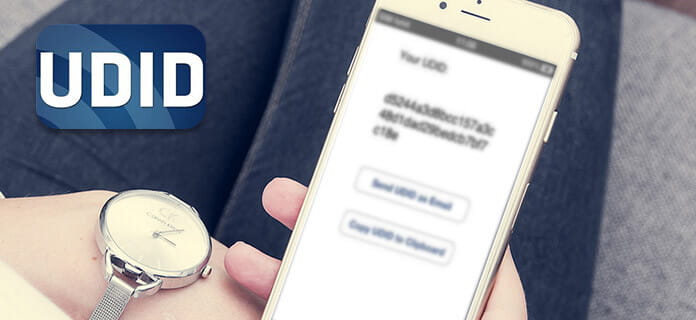
iPhone udi
Parece ser a frase difícil de entender qual é o número UDID do iPhone. Por exemplo, seu iPhone pode instalar apenas aplicativos aprovados pela Apple. Portanto, o UDID do seu iPhone é um bom parâmetro para os desenvolvedores testarem seus programas com precisão. Em suma, este post tem como objetivo apresentar algumas dicas sobre por que você precisa do UDID e como encontrar o UDID do iPhone com facilidade.
Assim como mencionado acima, o iPhone UDID pode ajudar os desenvolvedores a coletar as estatísticas dos usuários para testar seus aplicativos. Quando você baixa qualquer aplicativo da App Store, o UDID do seu iPhone associado às suas informações pessoais será coletado no banco de dados silenciosamente. O UDID do seu iPhone pode servir como um número de segurança social em algum grau. Os desenvolvedores registrados na Apple podem listar até 100 iDevices diferentes para teste. Isso significa que eles podem rastrear e direcionar todas as atividades desses 100 usuários do iPhone para analisar comportamentos. Mas não há necessidade de se preocupar se suas informações pessoais serão roubadas ou não. A Apple começa a depreciar os aplicativos que rastreiam UDIDs do iPhone desde o iOS 5.1. Em outras palavras, você não deve ignorar todas as atualizações do iOS que contêm correções de bugs e atualização de recursos.
Você pode encontrar essas ou aquelas questões levantadas online sobre o desempenho da bateria do iPhone. Você pode ler e ver se tem problemas de bateria semelhantes ou não.
Na verdade, o UDID do iPhone não significa nada. São atividades e comportamentos relacionados após o uso de UDIDs do iPhone que são úteis para desenvolvedores de aplicativos. Além disso, cada UDID está associado ao dispositivo iOS específico e você não pode apagá-lo, decodificá-lo ou ocultá-lo. Você deve estar ciente das vantagens e desvantagens do código UDID do iPhone para descobrir as informações que deseja profundamente.
Alguns desenvolvedores por trás do aplicativo vendem UDIDs para outras redes ou serviços de publicidade. Então você pode achar que certos anúncios são realmente atraentes para você. É o método rejeitado pela Apple, uma vez que a Apple descobrir o aplicativo UDID-tacking, esse aplicativo será expulso permanentemente. Portanto, os desenvolvedores de aplicativos devem estar cientes da importância de usar os UDIDs do iPhone corretamente.
Não são apenas os desenvolvedores que podem acessar seu UDID, você também pode encontrar o UDID do iPhone com o iTunes. Portanto, se você está curioso para saber qual é o seu UDID, pode abrir o iTunes para ver qual é o número UDID do seu dispositivo iOS.
Passo 1 Conecte o iPhone ao computador
Use um cabo Lightning para conectar o iPhone ao computador. Depois disso, o iTunes iniciará e detectará seu iPhone automaticamente. Claro, você pode executar o iTunes manualmente.

Conecte o iPhone ao computador
Passo 2 Localize Resumo sob o ícone do seu iPhone
O ícone do seu iPhone será exibido no canto superior esquerdo do menu do iTunes. Toque no ícone do iPhone e clique no botão "Resumo" abaixo.
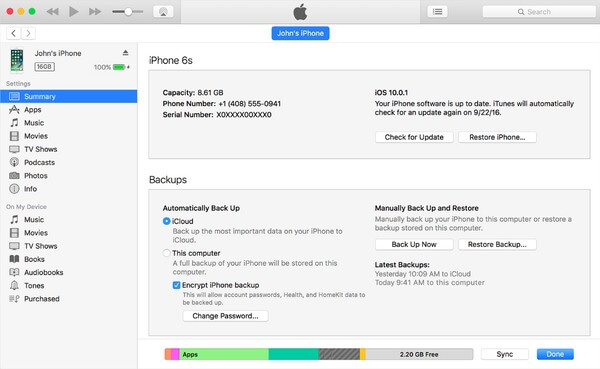
Escolha o resumo
Passo 3 Obtenha o UDID do iPhone com o iTunes
Todas as informações básicas do seu iPhone são exibidas no iTunes. Você precisa clicar em uma categoria como "Número de série" para verificar o número UDID do seu iPhone.
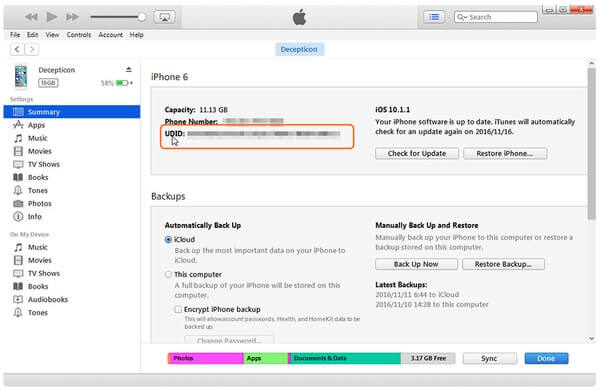
Obtenha o UDID do iPhone com o iTunes
Você pode criar um atalho na interface do iTunes para duplicar ou compartilhar o UDID do iPhone. Além disso, o iTunes permite que os usuários obtenham mais informações sobre qualquer iPhone da Apple livremente.
Se você está procurando o método mais fácil e seguro para recuperar dados perdidos do iPhone quando a bateria anormal do iPhone causa perda de dados, então definitivamente o iPhone Data Recovery é sua primeira escolha. Você pode fazer backup e restaurar a maioria dos dados do iOS sem perda de dados. Além disso, mesmo que seu iPhone tenha sido seriamente danificado por danos causados pela água, restauração da configuração de fábrica ou outros, você ainda pode recuperar os dados perdidos do seu iPhone quebrado sem perda de dados. Portanto, o iPhone Data Recovery pode substituir o iTunes para fazer backup e restaurar os dados do seu iPhone com segurança.
Se você não deseja usar o cabo USB para conectar-se ao iPhone ou simplesmente não usa o iTunes, tente outros métodos para encontrar o UDID do iPhone sem o iTunes.
GetUDID é o localizador UDID do iPhone online que permite que todos acessem números UDID sem o iTunes.
Passo 1 Abra seu navegador para visitar o site getudid.io
Passo 2 Digitalize o código QR fornecido e siga as instruções fornecidas para instalar o plug-in UDID
Passo 3 Depois de instalar o plug-in UDID no seu iPhone, você pode ver seus UDIDs diretamente
Passo 4 Clique em "Enviar UDID por e-mail" para fazer uma cópia do UDID do seu iPhone, se necessário
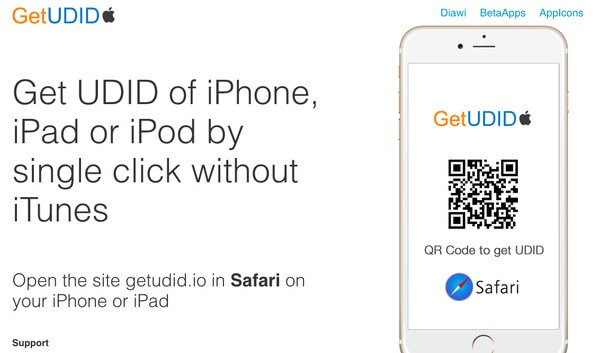
Encontre o número UID do iPhone
Assim como seu nome mostra, o UDID Finder permite que os usuários encontrem UDID no telefone sem o iTunes. você pode copiar e colar números UDID do iPhone enviando um e-mail para si mesmo. Além disso, o aplicativo UDID Finder também permite que os usuários vejam a versão do sistema operacional e a capacidade de armazenamento do dispositivo em detalhes.
Passo 1 Baixe e instale o aplicativo UDID Finder no seu iPhone
Passo 2 Inicie o aplicativo iOS UDID para ver o código UDID do iPhone
Passo 3 Clique em "Enviar e-mail" para completar as informações de envio de UDID do iPhone
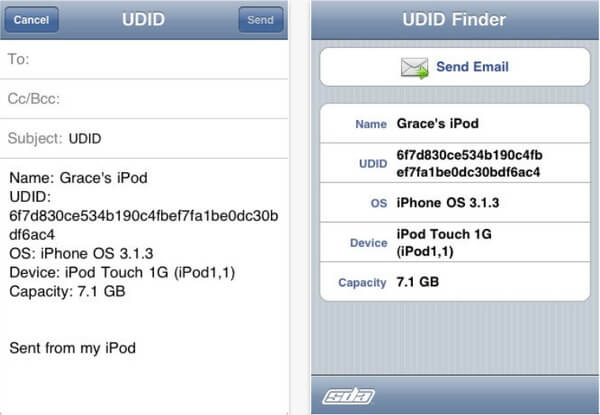
Enviar email
Você pode encontrar o UDID do iPhone através do iTunes ou dos dois aplicativos UDID do iPhone acima. Se você não deseja instalar nenhum aplicativo ou plug-in de terceiros, usar o iTunes para acessar o UDID do iOS será melhor. Para pessoas que não possuem cabo USB, encontrar o iPhone UDID offline sem o iTunes é a primeira escolha. Quanto aos desenvolvedores, tome cuidado para não usar indevidamente os códigos UDID para rastrear usuários. Ou a Apple punirá seriamente esses desenvolvedores de aplicativos. Se você ainda tiver dúvidas sobre como encontrar o UDID do iPhone e outras informações relacionadas, deixe seus comentários abaixo e sinta-se à vontade para entrar em contato conosco.